Oikeiden otsikkopohjien käyttö voi antaa videoillesi sen erityisen sävyn ja tehdä niistä ammattimaisempia. Otsikot ovat tärkeä viestintäelementti videoissasi, jotka auttavat välittämään tietoa tehokkaasti ja herättämään katsojien kiinnostusta. Tämä opas antaa sinulle selkeän yleiskuvan otsikkojen lisäämisprosessista iMoviessa, valinnasta säätämiseen, jotta voit saada parhaat mahdolliset tulokset projekteistasi.
Tärkeimmät havainnot
- Otsikkopohjat tarjoavat monipuolisia muotoilumahdollisuuksia.
- Tekstielementtien sijoittaminen iMoviessa on rajoitettua.
- Voit muokata kestoa, fonttia, kokoa ja väriä yksilöllisesti.
Vaiheittainen opas
Ensimmäiseksi sinun on varmistettava, että sinulla on aikajanan kohdalla video, johon haluat lisätä otsikoita. On tärkeää, että videosi latautuu oikein ennen kuin alat lisätä tekstielementtejä.

Lisätäksesi otsikon, napsauta iMovien käyttöliittymän yläosassa olevaa "Otsikot"-välilehteä. Tässä näet luettelon erilaisista saatavilla olevista otsikkopohjista. Jokaisessa näissä pohjissa on omat ominaisuutensa ja muotoilutyylinsä, jotka auttavat sinua saavuttamaan halutun ilmeen.
Monet käyttäjät huomaavat suurena haittana rajoitetut mukautusmahdollisuudet. Vaikka voit säätää tekstielementtien kokoa ja värejä, sijainnin mukauttamisessa on rajoituksia. Nämä rajoitukset kannattaa pitää mielessä projektiasi suunnitellessasi.
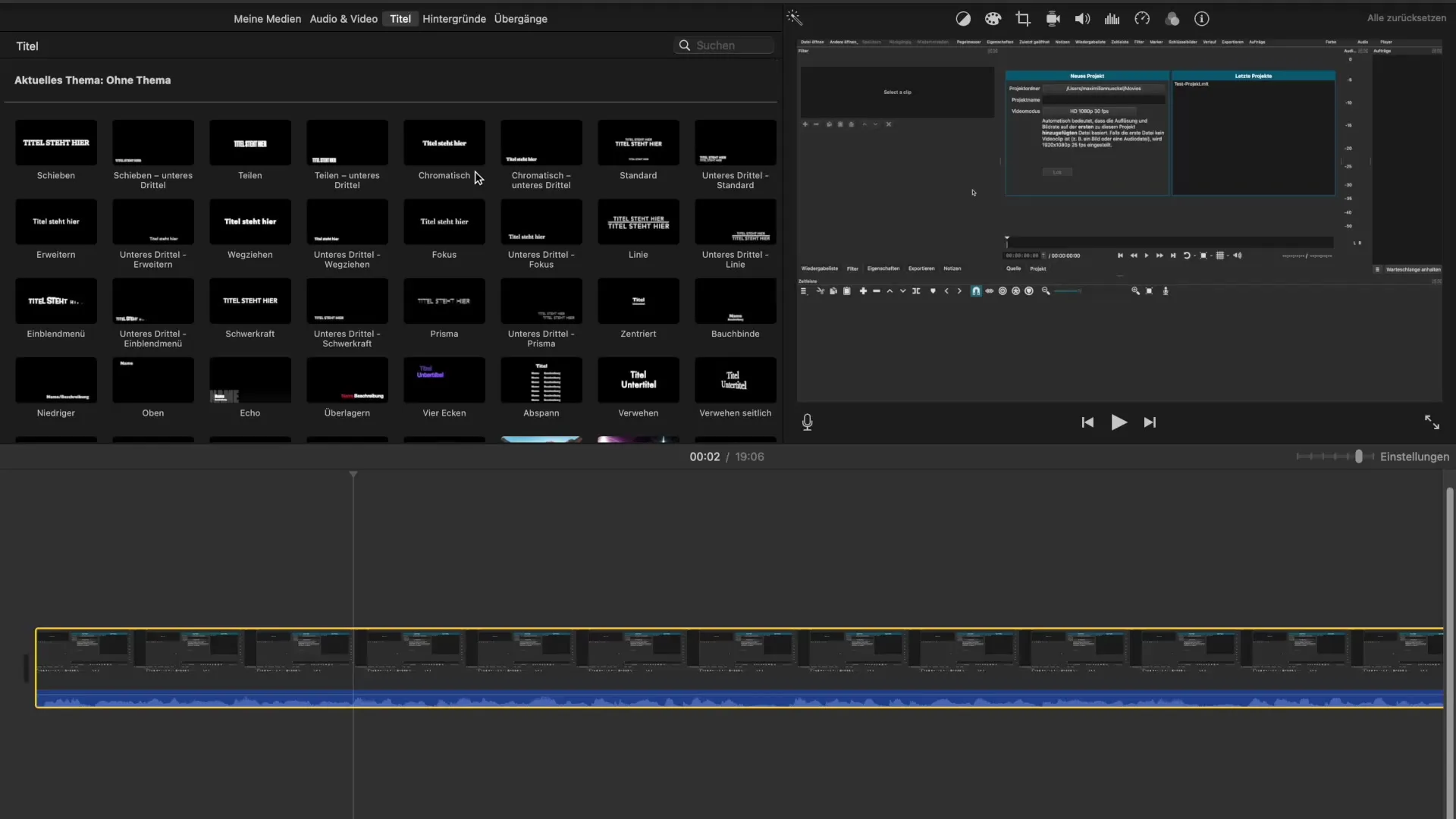
Valitse haluamasi otsikkopohja. Napsauta sitä ja vedä se aikajanalle siihen kohtaan, johon otsikon tulisi ilmestyä. Valinnan aikana näkyy sininen palkki, joka osoittaa kuinka kauan otsikko on näkyvissä. Oletusasetuksena se on usein noin neljä sekuntia, mutta voit säätää tämän.
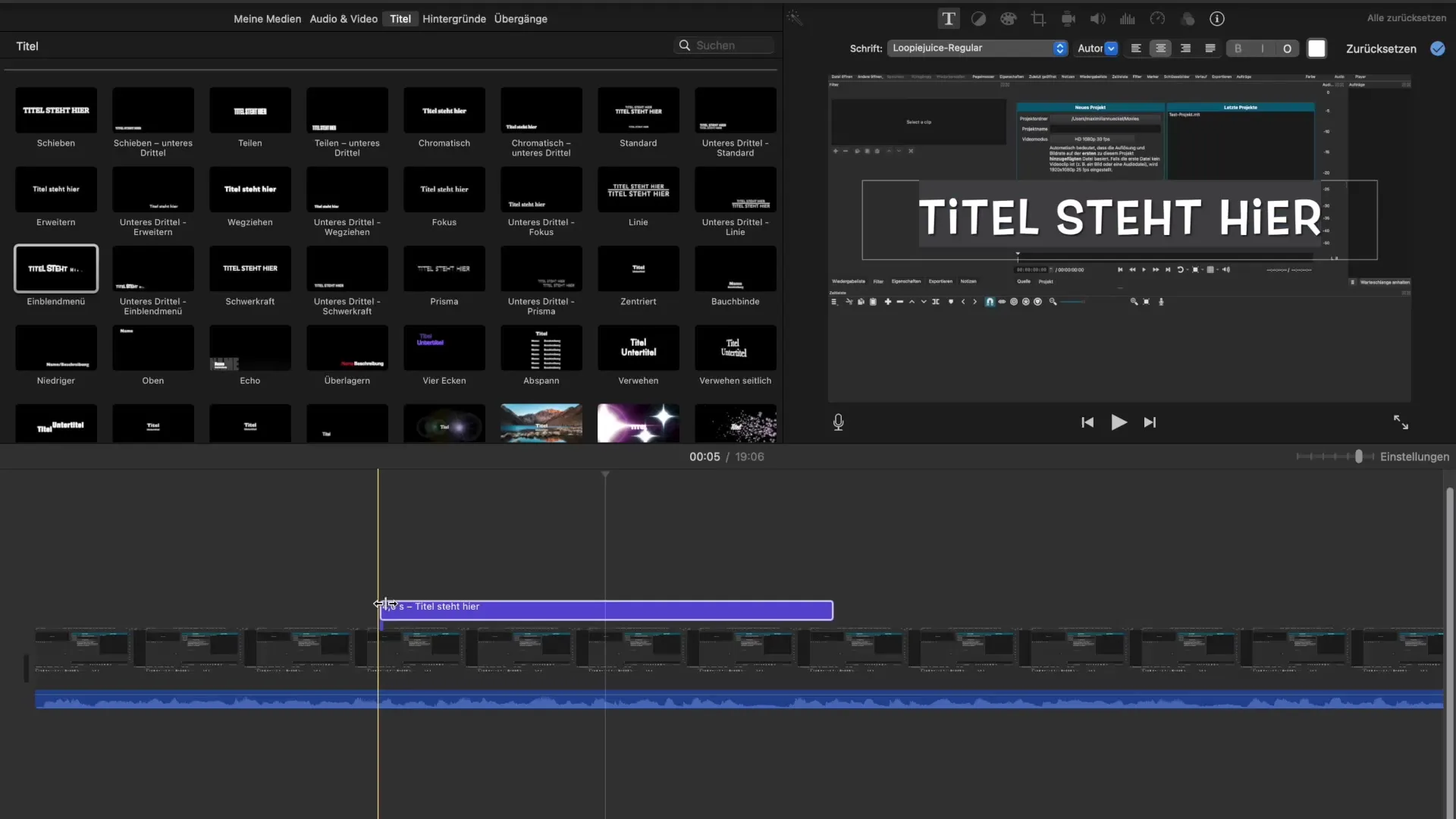
Kirjoittaaksesi tarkat tekstit, napsauta vain tekstielementtiä esikatselussa. Kirjoita haluamasi otsikko, esim. "Esittely". Varmista, että otsikkosi on selkeä ja ytimekäs, jotta saat katsojien huomion.
Kun olet kirjoittanut otsikon, voit mukauttaa sitä edelleen. Pidä oikeaa hiiren painiketta alhaalla ja vedä otsikkopalkin reunaa muuttaaksesi kestoa tai ottaaksesi huomioon otsikon sijoituksen. Joskus voi olla hyödyllistä vähentää zoomia, jotta saadaan lisää tilaa muille elementeille.
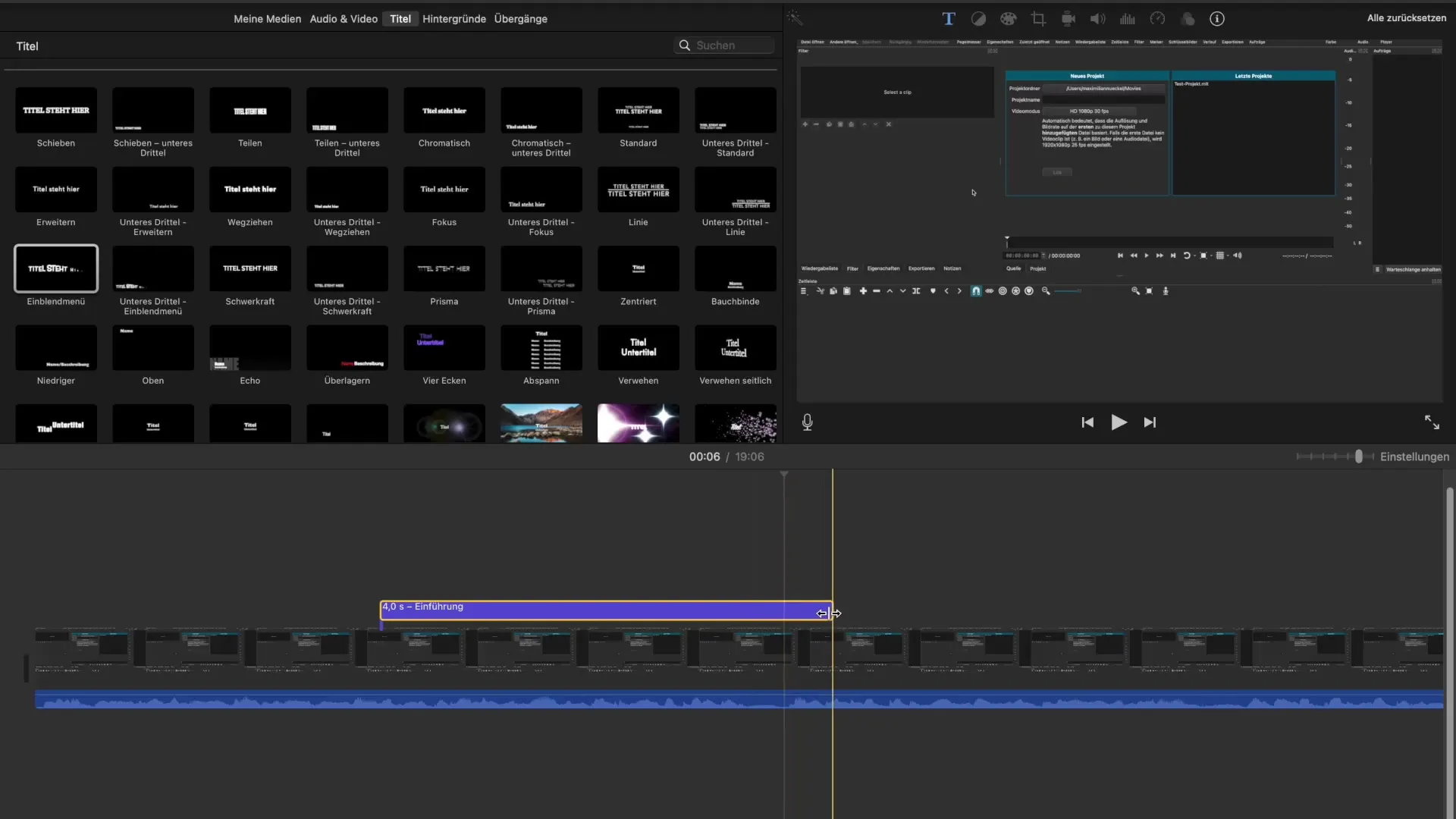
Kun olet luonut tekstin, voit edelleen mukauttaa fonttia, kokoa ja tekstiväriä. Sinulla on laaja valikoima fontteja saatavilla, mukaan lukien klassisia ja luovia tyylejä. Kokeile erilaisia fontteja löytääksesi, mikä muotoilu sopii parhaiten videoosi.
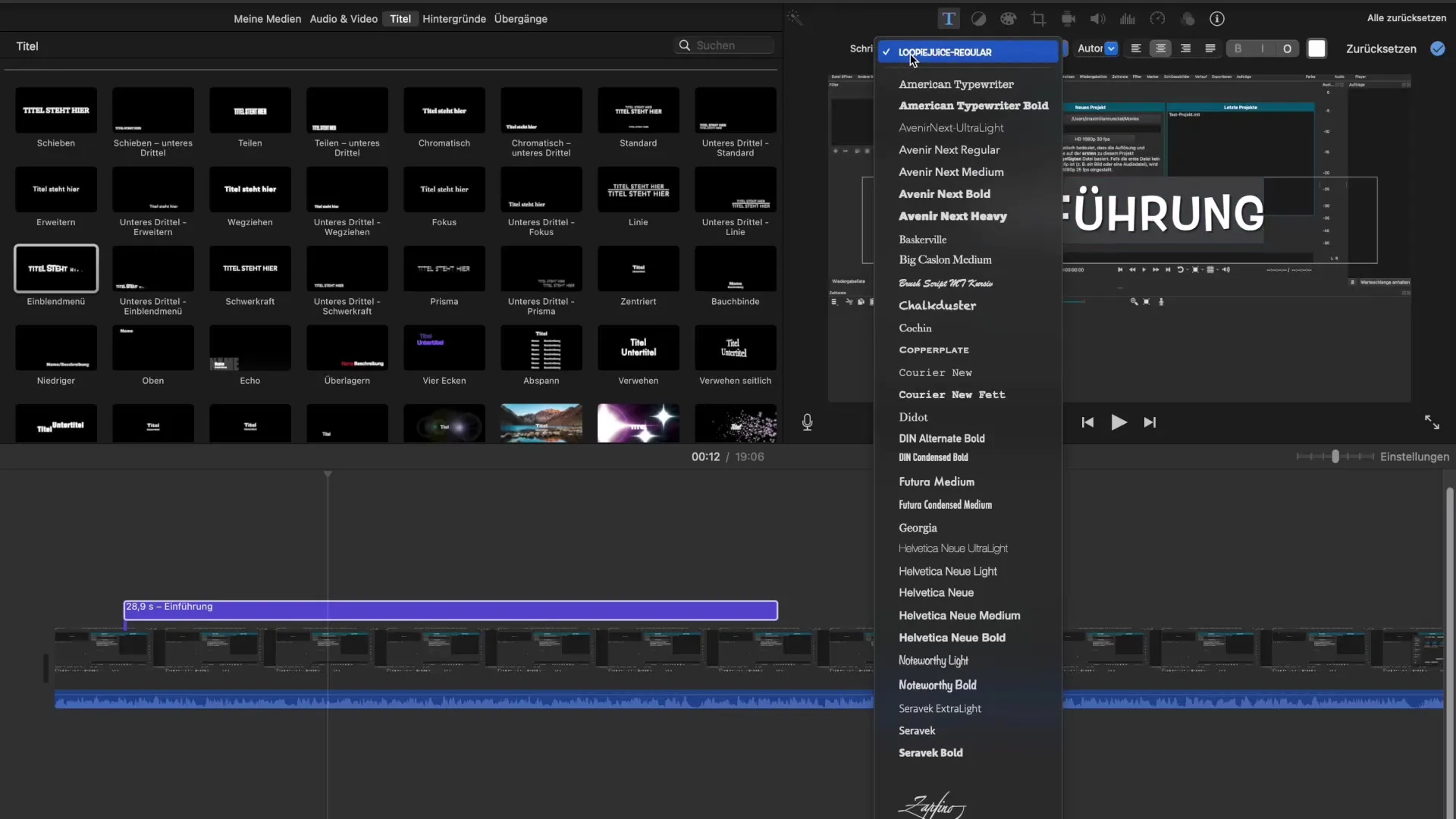
Voit myös muuttaa tekstin kohdistusta: vasemmalle, keskelle tai oikealle. Lisäksi on yksinkertaisia vaihtoehtoja, joilla voit esittää tekstin lihavoituna, kursiivina tai ääriviivatekstinä, mikä auttaa erottamaan otsikkosi. Efektejä, kuten varjoja, voidaan myös lisätä luettavuuden parantamiseksi.
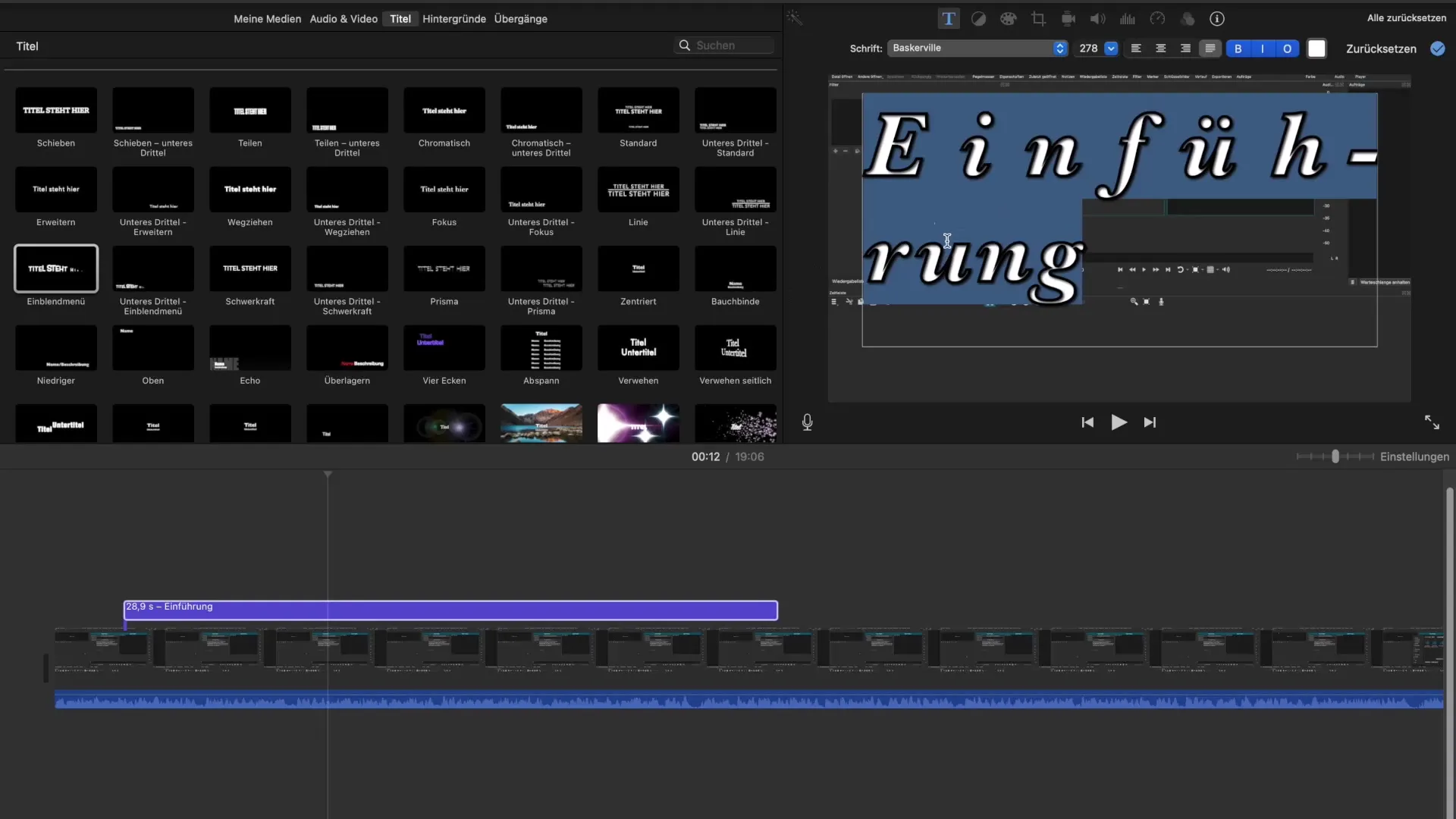
Jos et ole tyytyväinen muokkauksiisi, on yksinkertainen tapa palauttaa kaikki takaisin. Käytä vain "Palauta"-painiketta palauttaaksesi kaikki muutokset alkuperäiseen mallin tilaan.
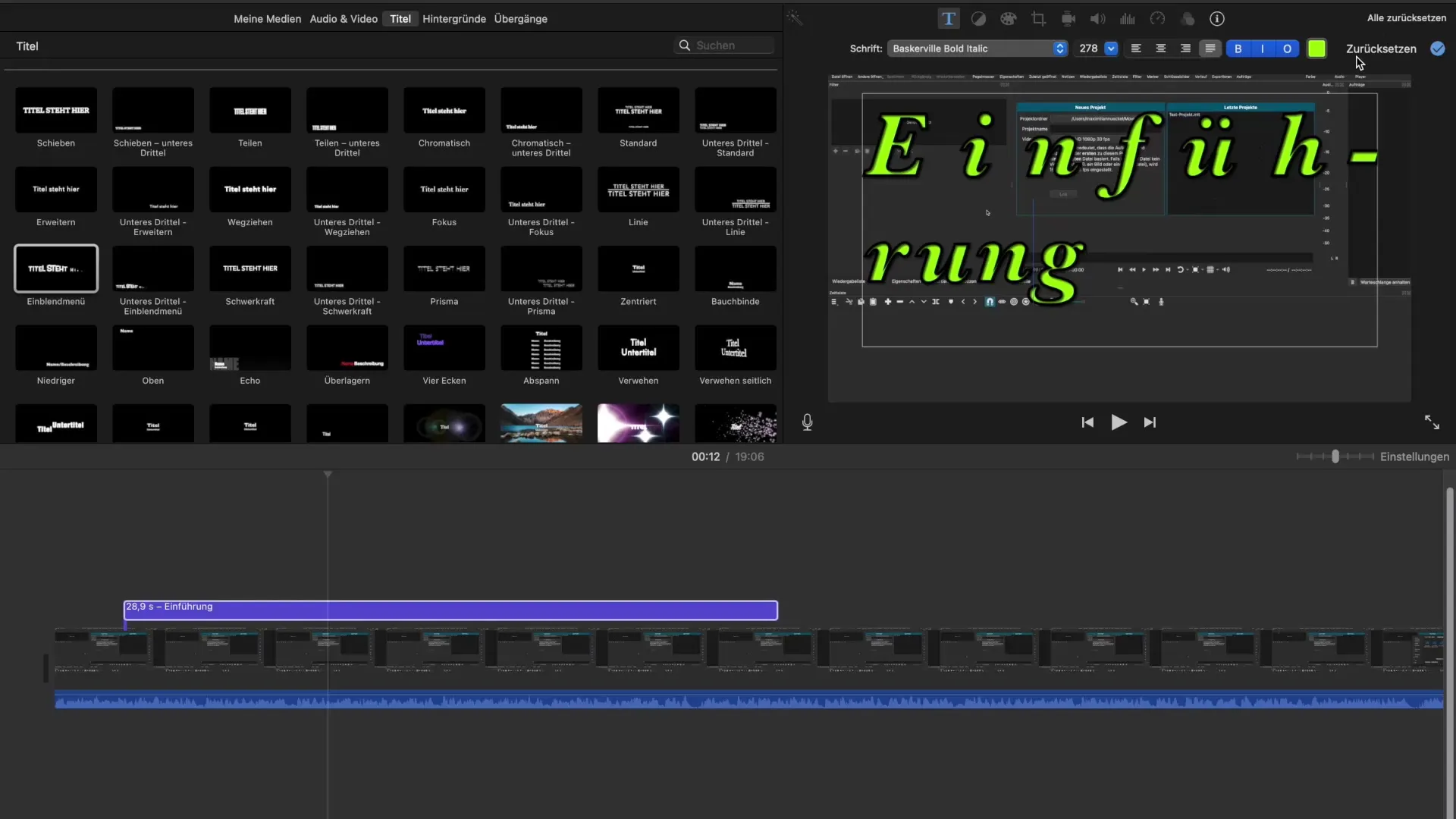
Voit lisätä niin monta otsikkoa kuin haluat, mutta muista, että olemassa olevia otsikkoja ei voi korvata uusilla, jos ne menevät päällekkäin. Jos haluat lisätä uuden tekstielementin, sinun on aina varmistettava, että se pysyy omalla raidallaan.

Toinen huomio: jos haluat lisätä valotehosteita tai muita visuaalisia säätöjä, kannattaa tehdä se tekstielementtien lisäämisen jälkeen, jotta näkyvyys varmistuu.
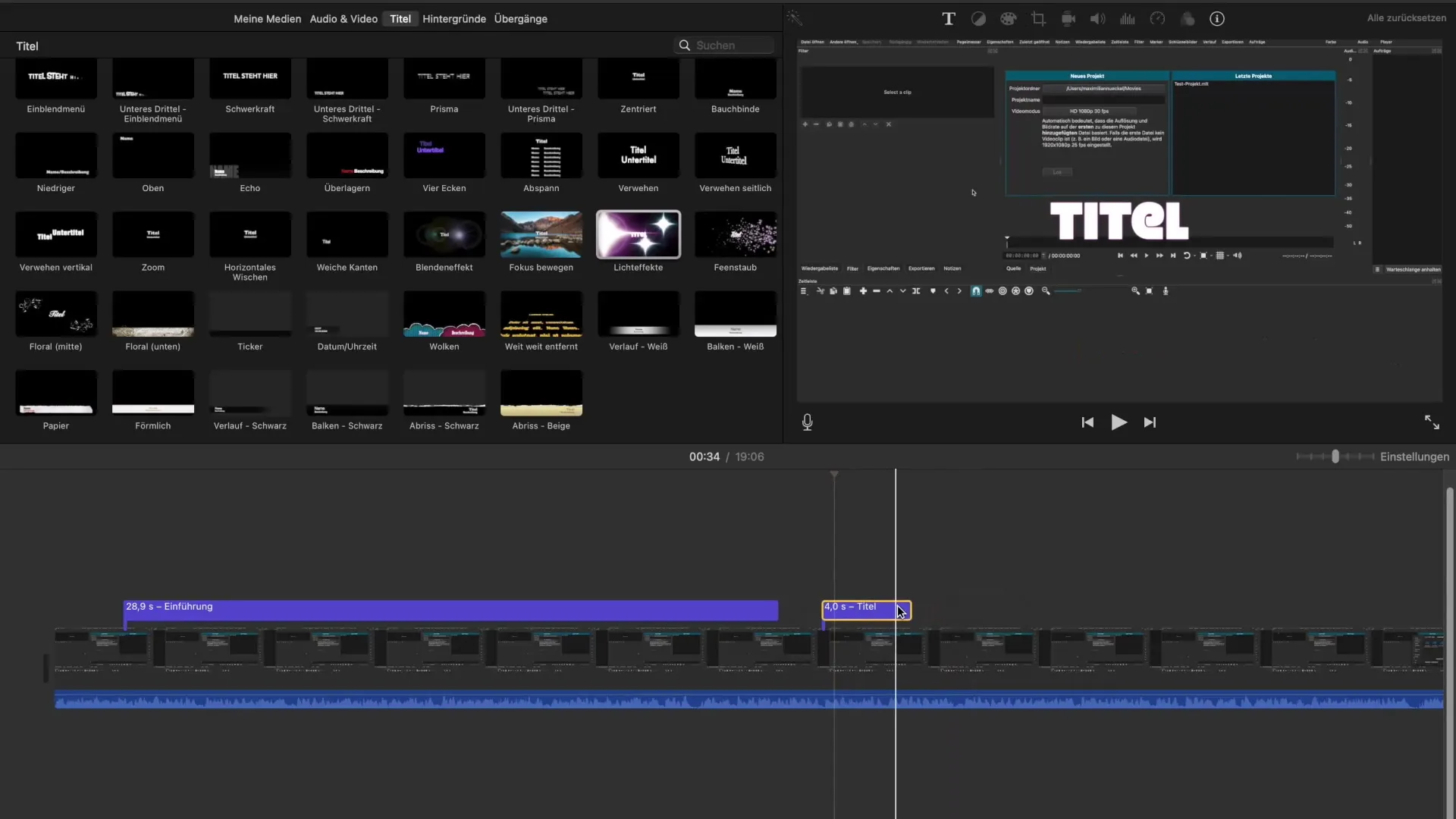
Yhteenveto - Luovat otsikot iMovieen lisääminen: vaiheittainen opas
Tässä oppaassa opit lisäämään ja mukauttamaan otsikoita iMoviessa. Se on yksinkertainen prosessi, joka auttaa sinua erottamaan videosi ja tekemään niistä houkuttelevampia. Näiden perusasioiden avulla pystyt antamaan videoillesi viimeistelyä.
Usein kysytyt kysymykset
Kuinka lisään otsikon iMovieen?Napsauta "Otsikot"-välilehteä, valitse malli ja vedä se aikajanalle.
Voinko muuttaa otsikkotekstin sijaintia iMoviessa?Valitettavasti mallien sijainnin muuttaminen on rajoitettua.
Kuinka voin säätää otsikon kestoa?Vedä otsikkopalkin reunaa aikajanalla pidentääksesi tai lyhentääksesi kestoa.
Mitkä fontit ovat käytettävissäni iMoviessa?Sinulla on pääsy moniin fontteihin, mukaan lukien klassisia ja luovia vaihtoehtoja.
Kuinka palautan muutokseni iMoviessa?Napsauta "Palauta"-vaihtoehtoa palauttaaksesi kaikki mukautukset oletusasetuksiin.


